玩转技巧之Excel和Word打印表格神操作
2021-05-16
玩转技巧
℃
在工作时长为了效率而去学习各种知识,生怕自己比别人落后,正所谓活到老学到老,本次带来给黑域小伙伴们整理你可能不知道,打印Excel和Word表格还能这么神操作,反正小编我最喜欢搞这些小技巧了,嘿嘿,你可能不知道我学去干嘛了? 我主要学去帮学姐学妹...
主要解决你每天都要打印各类文件,有一个问题,或许困扰了你很长时间,这就是如何打印超长表格。举个例子,当有一份表格需要N多页时,如何让每一页都出现表头呢?
Excel这么做:
Excel中是通过“页面布局”里的“打印标题”实现,具体操作是:
1. 打开Excel表格,点击“页面布局”→“打印标题”;
2. 点击“顶端标题行”右侧的箭头按钮,然后将鼠标放至表头行左侧,选中要重复的表头;
3. 返回对话框,点击“打印预览”,这时表头就已经出现在每一张页中了;
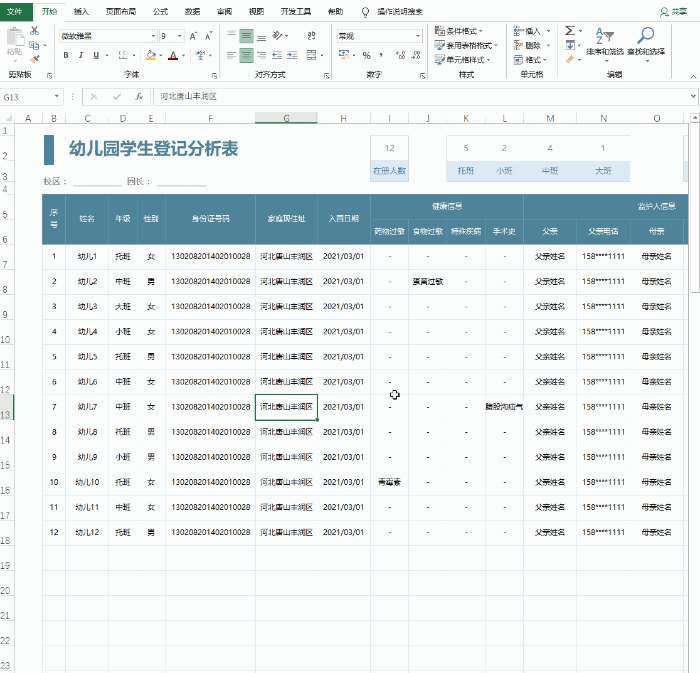
注:除了顶部表头的重复打印外,左侧列也可以设为多页打印(只有打印列数超出纸张范围时才会生效),这也是Excel中一项比较独特的功能。
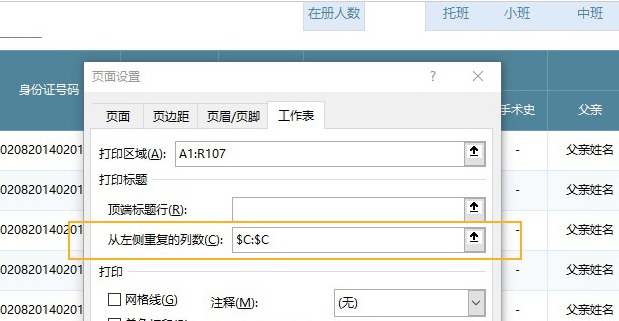
除了重复顶部的,也可以重复左侧的
Word这么做:
Word的操作同样简单,具体方法是:
1. 打开Word,建立一个表格样本;
2. 选中表头行,右击进入表格属性,勾选“行”→“在各页顶端以标题行形式重复出现”;
3. 确定之后,Word便会自动在每一页的起始位置插入表头。而且这些“表头”都是自动同步,修改第一项,其余的也会自动修改。
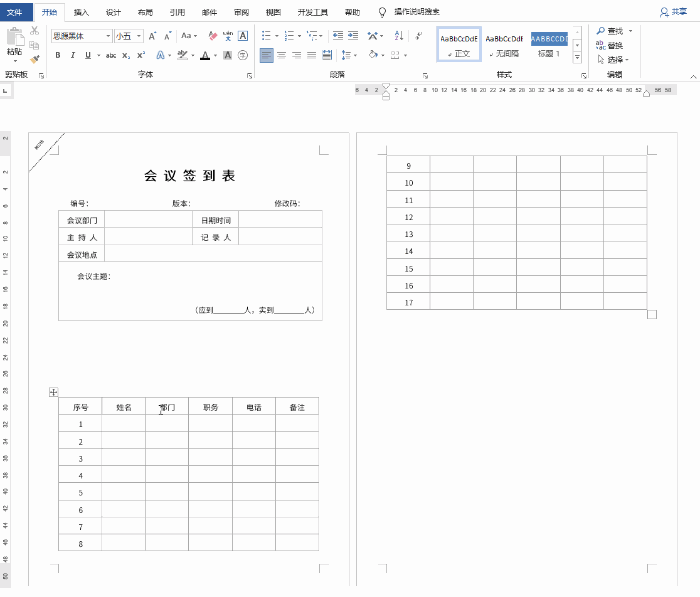
Word设置重复表头
和Excel一样,Word的表头也不仅限于单行。如果你的表格比较复杂,只要将所有表头行选中,重复上面步骤,就可以实现多行表头的重复打印了。
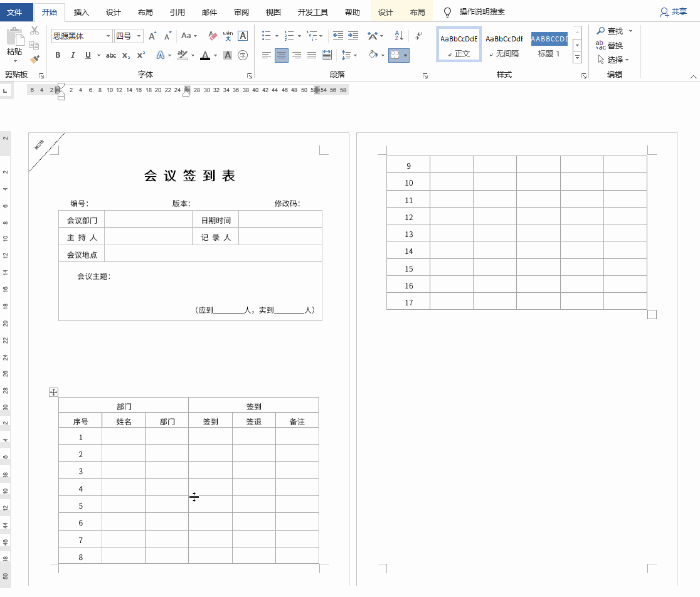
多页表头打印看似简单,却有着无可比拟的实用价值。特别是在一些报表类文档中,能够明显提高表格的条理性。好了,这就是本期要和大家分享的两组小技巧,是不是很实用呢!





